ELS-01C typeU (ELS-01CU) 生産完了品
最新のバージョンアップデータは1.91です。
バージョンアップを始める前に
どのバージョンからでも今お使いのSTAGEAを最新のバージョンにする方法をご説明します。まずはお使いの楽器のバージョンをご確認ください。
STEP1 バージョンを確認する
(1)STAGEAの電源を入れ[UTILITY(ユーティリティ)]ボタンを押し、ユーティリティ画面の設定ページを表示させます。
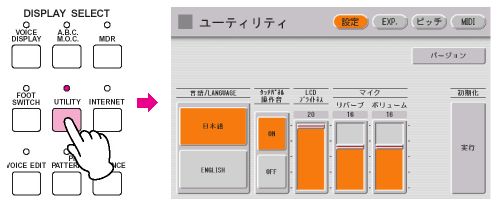
(2)[バージョン]ボタンを押します。
画面にバージョンを示すダイアログが表示されますので、最新のバージョンかご確認ください。
※下記画像の X.XX にバージョンが表示されます。

STEP2 利用する環境に沿ったダウンロード方法を確認する
ご注意
USBフラッシュメモリーをお使いになる場合は、必ずUSBデバイス動作確認済みリストに掲載されているUSBフラッシュメモリーをお使いください。
パソコンを使って、"USBフラッシュメモリー"または"スマートメディア+スマートメディア用カードリーダー・ライター"にダウンロード
※ELS-01/01C/01X typeUはUSBフラッシュメモリーのみご利用いただけます。
※バージョン1.60未満のSTAGEAはスマートメディアを使ってバージョンアップしてください。
※15.0MB以上の空き容量があるUSBフラッシュメモリーまたは、スマートメディアとスマートメディア用カードリーダー・ライターと、カードリード・ライターのドライバーが必要です。
※バージョンアップデータの取り扱いは、著作権保護機構のないカードリーダー・ライターでも可能です。
※お使いのパソコンによってダウンロード方法が違いますのでご注意ください。

Mumaでダウンロード
ヤマハ特約店に設置してあるMuma でもダウンロード頂けます。
※スマートメディアには対応しておりません。
※15.0MB以上の空き容量があるUSBフラッシュメモリーが必要です。
※バージョン1.60未満のSTAGEAはスマートメディアを使ってバージョンアップしてください。
※詳しくはヤマハ特約店に設置されているMuma画面をご覧ください。
※Muma設置店については、ヤマハミュージックメディア/Mumaでご確認ください。
パソコン(Windows)でダウンロードするには

ダウンロードの前にご確認ください
・USBフラッシュメモリーまたは、スマートメディアとカードリーダー・ライターをご用意ください。
※スマートメディアを使ってバージョンアップする場合、スマートメディアとスマートメディア用カードリーダー・ライターが必要です。
※USBフラッシュメモリー、スマートメディアともに15.0MB以上の空き容量があり、あらかじめSTAGEAでフォーマットされたUSBフラッシュメモリーまたはスマートメディアとカードリーダー・ライターをご用意ください。
※空き容量の確認は、STAGEAにUSBフラッシュメモリーもしくはスマートメディアを挿入し[MDR]→[ツール]→[情報]で確認できます。
※USBフラッシュメモリーは必ず動作確認済みのものをご利用ください。
※バージョン1.60未満のSTAGEAはスマートメディアを使ってバージョンアップしてください。
※バージョンアップデータの取り扱いは、著作権保護機構のないカードリーダー・ライターでも可能です。
バージョンアップデータをパソコン(Windows)にダウンロードする
※説明の画面は、Windows 7を使用しています。お使いの環境によって多少異なります。
※ファイル名の vxxx は、バージョンナンバーを表しています。 例)v183 はバー ジョン1.83。
(1)ダウンロードボタンを押すとダウンロード画面が開くので、[保存]を押します。
![(1)ダウンロードボタンを押すとダウンロード画面が開くので、[保存]を押します。](/files/image06_550x289_2c509d0f23a75fe40226508cb792ce78.jpg)
(2)保存場所を決定し、[保存]を押します。自動的にダウンロードが開始されます。
※どこに保存頂いても問題ありませんので、お使いのPCによってご判断ください。この例では、ダウンロードフォルダに保存しています。
※保存の際に、ファイル名を変更しないようにしてください。
※ダウンロード時間はお使いのPCやインターネット環境により異なります。
(3)ダウンロードが完了したら、「フォルダーを開く」を選択してください。
(4)フォルダーを開いたらウィンドウに切り替わるので、[els_01_vxxx.zip]をダブルクリックします。
![(4)フォルダーを開いたらウィンドウに切り替わるので、[els_01_vxxx.zip]をダブルクリックします。](/files/image08_655x421_3fb3f013b949179883cb075aa6b50dff.jpg)
フォルダーの中身が表示されます。
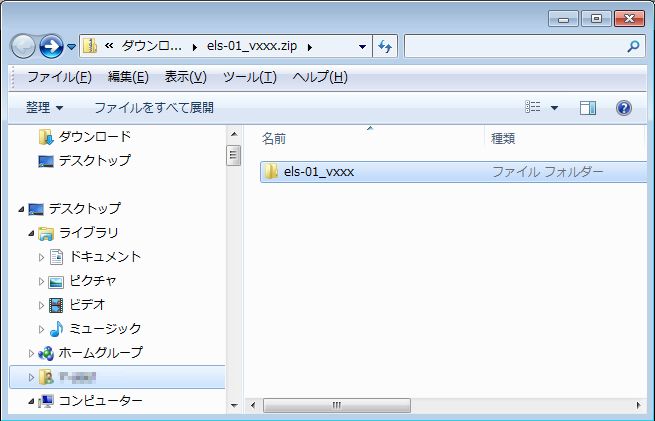
さらに[els-01_vxxx]をクリックしてファイルを開き、10個のファイルが表示されていることを確認します。
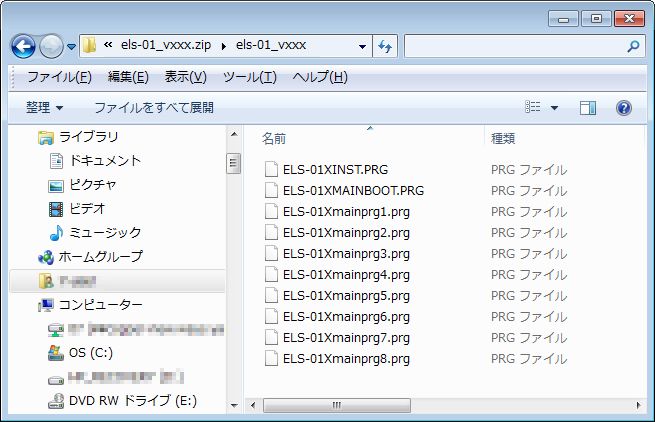
(5)ダウンロードファイルを確認してください。
以下の10個の解凍されたファイルが表示されていることを確認してください。
1. ELS-01XINST.PRG
2. ELS-01XMAINBOOT.PRG
3. ELS-01Xmainprg1.prg
4. ELS-01Xmainprg2.prg
5. ELS-01Xmainprg3.prg
6. ELS-01Xmainprg4.prg
7. ELS-01Xmainprg5.prg
8. ELS-01Xmainprg6.prg
9. ELS-01Xmainprg7.prg
10. ELS-01Xmainprg8.prg
(6)バージョンアップに必要なファイルを、用意したメディアにコピーします。
表示されたフォルダーの中にあるファイル10個のみをコピーします。コピー先は、用意したメディアを開いた時に最初に表示される場所になります。
※使用するメディアにプロテクトソング(市販データ)が保存されている場合、プロテクトソング(市販データ)の操作は一切行わないで下さい。データが破損いたします。
<コピー手順>
・編集 → すべて選択 でファイルを全て選択
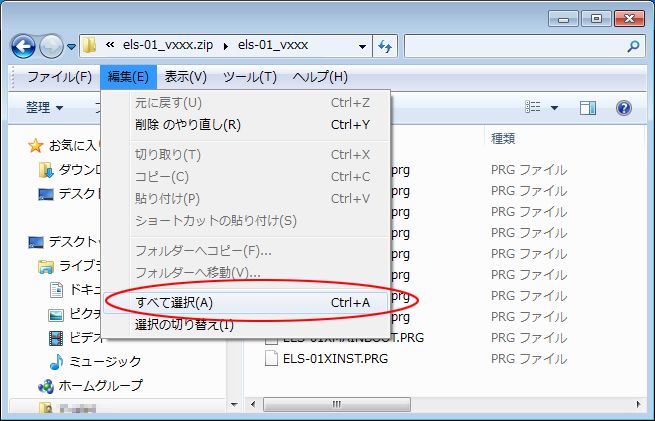
・選択した10個のファイルを用意したメディア(リムーバブルディスク)にドラッグしてください。自動的にコピーされます。
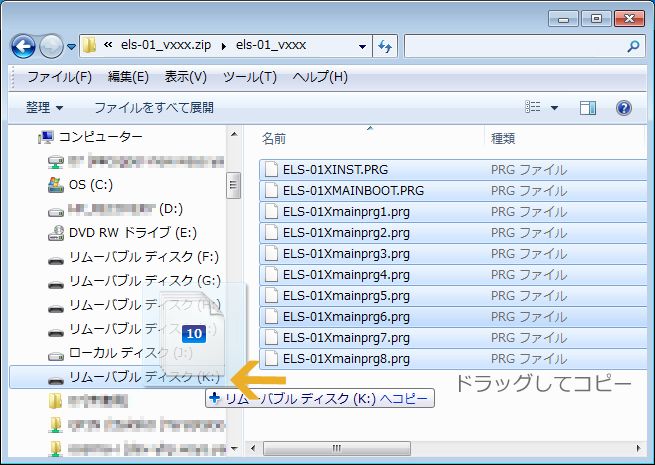
作業完了後、正しくコピーできたか確認してください。
メディアを開いた直後に、バージョンアップに必要なファイル10個が確認できれば問題ありません。
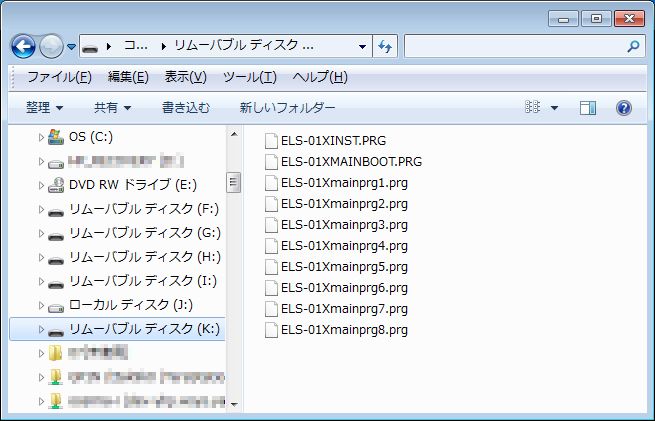
(7)正しくコピーされていたら、メディアを取り出します。
「リムーバブルディスク」をクリックして、「取り出し」を選択して、USBフラッシュメモリーを取り出してください。
取り出しが完了したらダウンロード作業は完了です。インストールしてください。
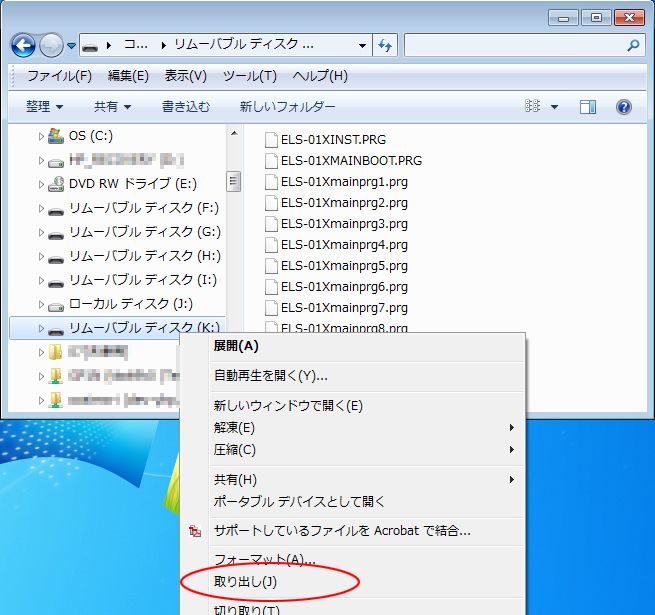
パソコン(Macintosh)でダウンロードするには

ダウンロードの前にご確認ください
・USBフラッシュメモリーまたは、スマートメディアとカードリーダー・ライターをご用意ください。
※スマートメディアを使ってバージョンアップする場合、スマートメディアとスマートメディア用カードリーダー・ライターが必要です。
※USBフラッシュメモリー、スマートメディアともに15.0MB以上の空き容量があり、あらかじめSTAGEAでフォーマットされたUSBフラッシュメモリーまたはスマートメディアとカードリーダー・ライターをご用意ください。
※空き容量の確認は、STAGEAにUSBフラッシュメモリーもしくはスマートメディアを挿入し[MDR]→[ツール]→[情報]で確認できます。
※USBフラッシュメモリーは必ず動作確認済みのものをご利用ください。
※バージョン1.60未満のSTAGEAはスマートメディアを使ってバージョンアップしてください。
※バージョンアップデータの取り扱いは、著作権保護機構のないカードリーダー・ライターでも可能です。
バージョンアップデータをパソコン(Macintosh)にダウンロードします
(1)ダウンロードボタンを押し、ダウンロード完了までお待ちください。
ダウンロードボタンを押すとブラウザのダウンロードマネージャ画面が開き、ダウンロードが始まりますので、ダウンロード完了まで、しばらくお待ちください。
※ファイル名の vxxx は、バージョンナンバーを表しています。 例)v183 はバージョン1.83。
※ダウンロード時間はご利用の環境により異なります。
※ダウンロード完了後は特にインターネットに接続している必要はありません。
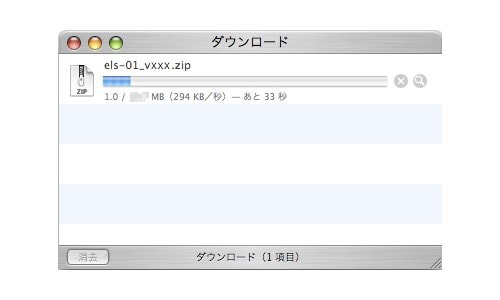
(2)ダウンロードファイルを解凍してください。
デスクトップ上に、自動的に解凍された「els-01_vxxx」というフォルダが生成されます。
※ ご利用の環境によっては、圧縮ファイルを解凍できるソフトを別途ご用意いただく必要がございます。
(3)ダウンロードしたファイルを確認してください。
以下の10個の解凍されたファイルが表示されていることを確認してください。
1. ELS-01XINST.PRG
2. ELS-01XMAINBOOT.PRG
3. ELS-01Xmainprg1.prg
4. ELS-01Xmainprg2.prg
5. ELS-01Xmainprg3.prg
6. ELS-01Xmainprg4.prg
7. ELS-01Xmainprg5.prg
8. ELS-01Xmainprg6.prg
9. ELS-01Xmainprg7.prg
10. ELS-01Xmainprg8.prg
(4)バージョンアップに必要なファイルを、用意したUSBフラッシュメモリーまたはスマートメディアにコピーしてください。
USBフラッシュメモリーまたはカードリーダー・ライターを挿入して表示されるデスクトップ上のアイコンに、解凍したバージョンアップファイル(10個)のみをコピーします。
メディアを読み込んだ際に表示されるアイコン名は、環境によって異なります。
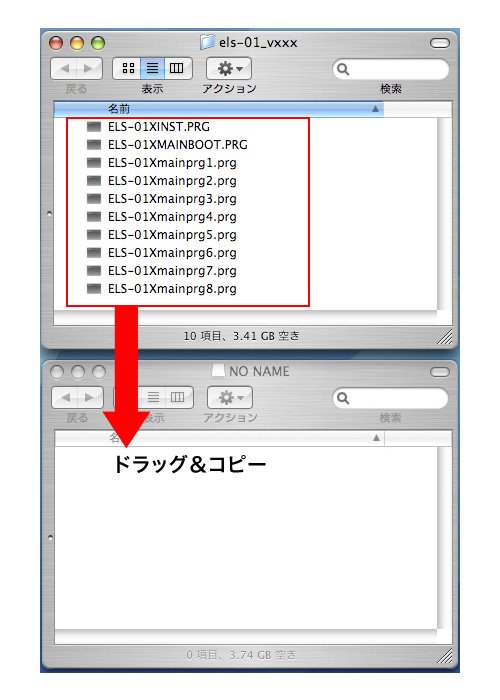
(5)USBフラッシュメモリーまたはスマートメディアにコピーができたことを確認してください。
バージョンアップに必要なファイル10個が、メディアを開いた直後に表示されれば問題ありません。
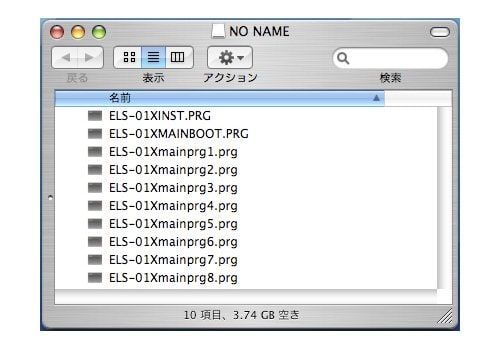
(6)USBフラッシュメモリーまたはスマートメディアをパソコンから取り外してください。
メディアのドライブアイコン「NO NAME」をごみ箱へドラッグ&ドロップして、メディアを取り外してください。
これでダウンロード作業は完了です。インストールしてください。
インストールするには
インストール前にご確認ください。
・必ずSTAGEA に他のUSB記憶装置(USBフラッシュメモリーやUSBフロッピーディスクドライブなど)が挿入されていないか確認してください。もしも、挿入されている場合は、インストール作業が完了するまで取り外しておいてください。ただし、USB-フロッピーディスクドライブはフロッピーディスク未挿入の状態であれば問題ありません。
・操作パネルの[START]ボタン以外が押されていないか確認ください。押されていなければ問題ありません。
※STAGEAの操作パネルの[START]ボタン以外が押された状態になっているとインストール画面が表示されないことがあります。ボリュームボタンなど小さなボタンが押された状態になっていないかご確認ください。
・作業を始める前に、電源スイッチをオフにしてください。
バージョンアップデータをインストールする。
(1)バージョンアップデータの入ったUSBフラッシュメモリーまたはスマートメディアを挿入します。
<USBフラッシュメモリー>
USBフラッシュメモリーを、向きを間違えないようにして、鍵盤下にあるUSB TO DEVICE端子にしっかりと挿入します。

<スマートメディア>
・スマートメディアの端子部(金色)を下向きにして、カードスロット(挿入口)にカチッと音がするまで差し込みます。
・スマートメディアの向き(上下、前後)を間違えないようご注意ください。
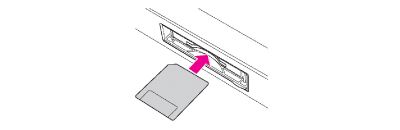
(2)パネルにあるリズムの[START]ボタンを押しながらPOWERスイッチをオンにします。
[START]ボタンは、画面に以下のような表示が出るまで押し続けてください。
![(2)パネルにあるリズムの[START]ボタンを押しながらPOWERスイッチをオンにします。](/files/image25_550x120_b48aadfc89313af439b7ea76b644414e.jpg)
(3)バージョンアップデータをインストールします。
※インストール中はUSBフラッシュメモリーやスマートメディアを抜いたり、電源を切ったりしないでください。エレクトーンが使用できなくなる場合があります。
パネルにあるリズムの[START]ボタンを押すと、以下の画面が表示されます。
動作不良チェックプログラムの実行とバージョンアップデータのインストールを行う場合
パネルにある[SYNCHRO START](シンクロスタート)ボタンを押して、チェック実行とバージョンアップデータをインストールします。チェックとインストール完了まで最大で約60分かかります。チェック実行後に自動的にバージョンアップデータがインストールされます。
※Ver.1.60以上へのバージョンアップ時にチェックプログラムを実行された方は再度実行していただく必要はありません。
バージョンアップデータのインストールのみを実行する場合
パネルにある[START](スタート)ボタンを押して、バージョンアップデータをインストールします。
インストール完了まで約10分かかります。バージョンアップデータのインストールのみ実行されます。
画面にバージョンアップデータのインストール完了メッセージが表示されたら、アップデート完了です。

エレクトーンのPOWER(電源)スイッチをオフにして、USBフラッシュメモリーまたはスマートメディアを取り出します。
よくある質問
「Installer program not found!…」と表示され、インストールができない
(1)バージョンアップに必要なファイルが正しくコピーされていない可能性があります。
バージョンアップデータをダウンロードし、メディア(USBフラッシュメ モリー、スマートメディア)に保存する場合は、ダウンロードしたデータを解凍後、フォルダー内のファイルすべてを、メディアのルートフォルダー(ドライブ 直下の事)にコピー(または移動)いただく必要があります。
以下の図を参照いただき、『els-01_vxxx』(xxxはバージョンを表す数字)フォルダーの中の、ファイルのみコピーしてください。
(フォルダーのままコピーするとインストールできません)
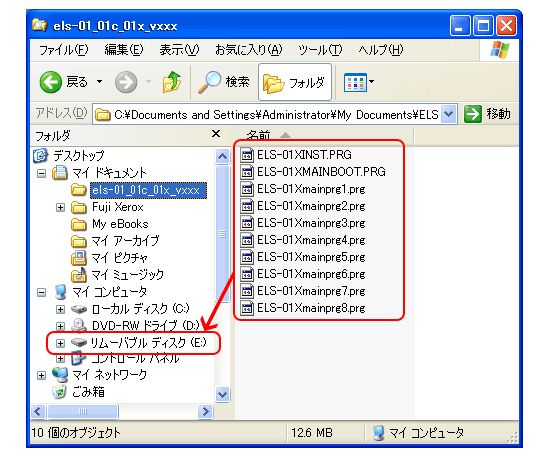
(2)複数のメディアがSTAGEAに挿入されている可能性があります。
USBフラッシュメモリーを使ってインストールをする際は、インストールに使用するUSBフラッシュメモリーのみSTAGEAに挿入してください。複数のメディアが挿入されている場合、STAGEAがバージョンアップデータを認識できずに『Installerprogram not found! Please eject the media.(インストールプログラムがみつかりません!メディアを抜いて下さい。)』と表示され、バージョンアップが行えません。
(3)STAGEAのバージョンが、USBフラッシュメモリー対応ではない可能性があります。
USBフラッシュメモリーを使用したバージョンアップを行うには、STAGEAのバージョンがVer.1.60以上である必要がございます。バージョンアップ方法 STEP1.バージョンの確認 を参考に、STAGEAのバージョンをご確認ください。
(4)USBフラッシュメモリーが動作確認済みのものではない可能性があります。
ご用意いただいたUSBデバイスが動作確認済みではない、または、お使いいただいているSTAGEAのバージョンと合っていないことが考えられます。USBデバイス動作確認済みリストをご確認ください。



